Como adicionar ou remover extensões do Firefox (complementos)
Miscelânea / / October 16, 2023
Mozilla Firefox é um dos navegadores mais populares. Como todo navegador popular, ele também oferece suporte a extensões, melhorando sua experiência de navegação. No entanto, ao contrário dos navegadores baseados em Chromium, as etapas para adicionar ou remover extensões do Firefox (complementos) são diferentes. Se você é novo no navegador e está confuso sobre tudo isso, encontrará as respostas neste guia.
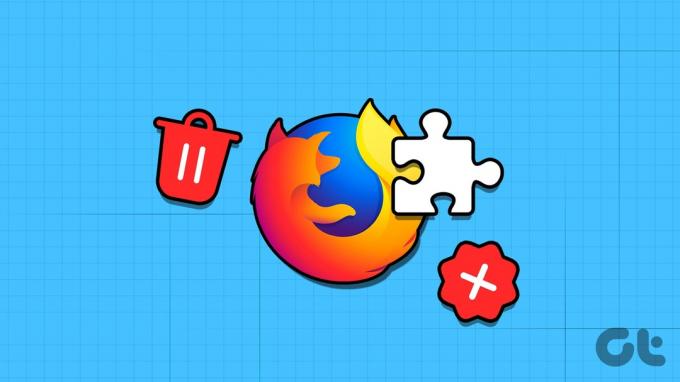
O Firefox considera extensões e temas como complementos, portanto as etapas para adicionar e ativar extensões no Firefox são diferentes. Além disso, você não pode usar a Chrome Web Store para instalar extensões no Firefox. Este artigo irá guiá-lo através de tudo o que você precisa saber.
Leia também:Recursos do Firefox que o tornam imperdível
Como habilitar extensões no Firefox
Existem várias maneiras de habilitar extensões no Firefox. Mencionamos as etapas para Android e PC abaixo. Vamos dar uma olhada neles.
Observação: Os complementos do Firefox não estão disponíveis para dispositivos iOS.
No PC
Passo 1: Abra o Firefox> clique no ícone da extensão no canto superior direito e escolha Gerenciar extensões.
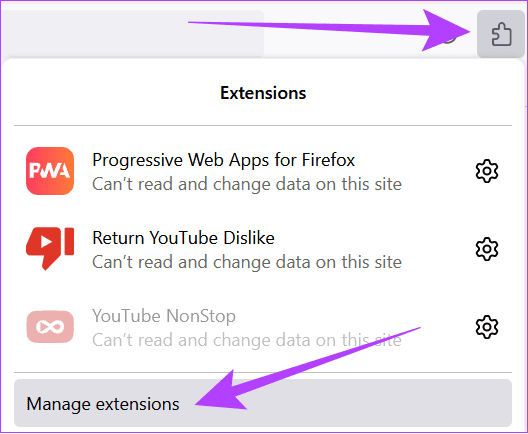
Passo 2: Role para baixo e escolha ‘Encontrar mais complementos’.
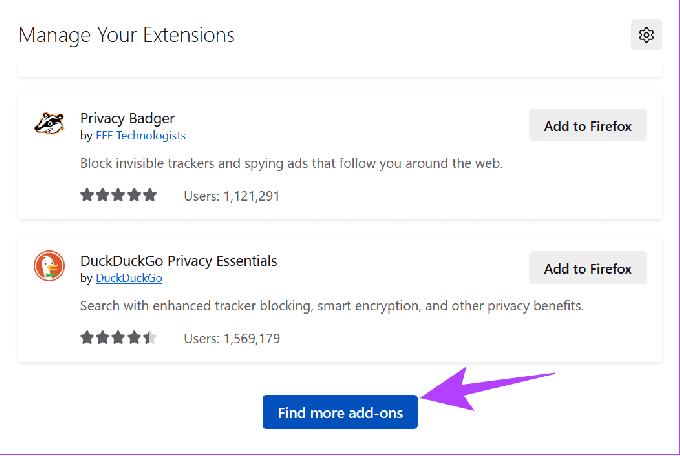
Etapa 3: Escolha as extensões de sua preferência e clique em ‘Adicionar ao Firefox’.
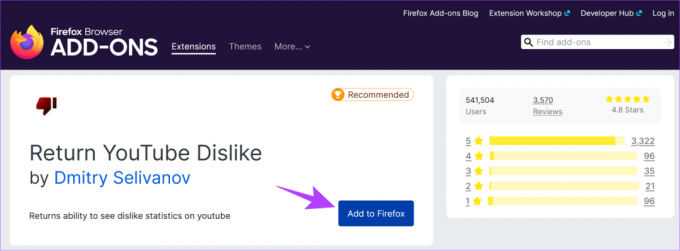
Passo 4: Clique em Adicionar para confirmar.
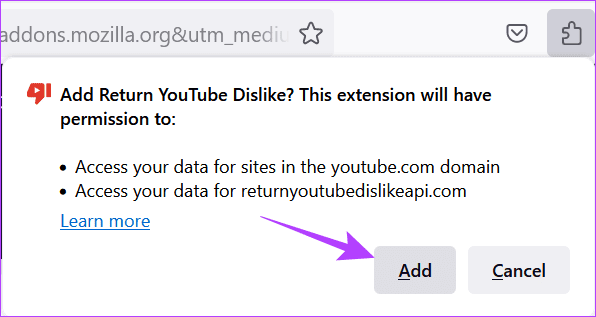
Além disso, você também pode digitar ou colar firefox://extensions na barra de pesquisa e abra o primeiro resultado para acessar a página de complementos no Firefox.
No Android
Passo 1: Abra o Firefox> toque nos três pontos no canto superior direito e escolha Complementos.


Passo 2: Toque no botão de adição ao lado da extensão que deseja adicionar.
Etapa 3: Agora, toque em Adicionar para confirmar.
Dica: Você também pode escolher ‘Permitir navegação privada’.


Desative extensões no Firefox
Se não estiver satisfeito com uma extensão, você pode desativar ou remover extensões no Firefox. As etapas são mencionadas abaixo para cada dispositivo.
No PC
Passo 1: Clique no menu Hambúrguer no canto superior direito e escolha ‘Complementos e temas’.
Dica: Você pode usar a combinação de teclas Ctrl + Shift + A.

Passo 2: Selecione Extensões e desative a extensão que deseja desativar.
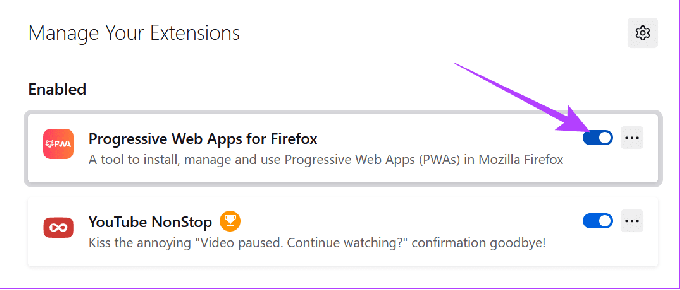
Você pode reativá-los facilmente seguindo as etapas acima e ativando o botão.
No Android
Passo 1: Abra o aplicativo Firefox e toque nos três pontos no canto superior direito.
Passo 2: Escolha adicionais.


Etapa 3: Toque na extensão que deseja desativar.
Passo 4: Desative a alternância para Ativado.

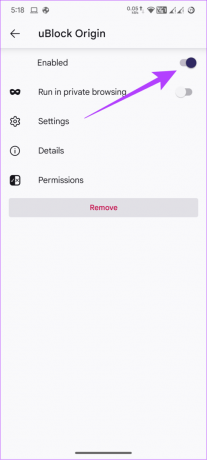
Atualizar extensões no Firefox
Você também pode atualizar as extensões instaladas no Firefox. Veja como:
Passo 1: Abra o Firefox e escolha o menu Hambúrguer no canto superior direito.
Passo 2: Clique em ‘Complementos e temas’.

Etapa 3: Escolha o ícone de engrenagem ao lado de ‘Gerenciar suas extensões’.
Passo 4: Selecione ‘Atualizar complementos automaticamente’.
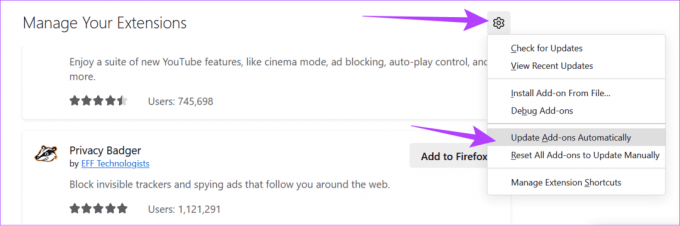
Remova extensões do Firefox (complementos) no PC e no celular
Em vez de desabilitar, se quiser remover completamente as extensões do Firefox, siga as etapas abaixo no seu dispositivo.
No PC
Passo 1: Abra o Firefox e clique no menu Hambúrguer no canto superior direito> selecione ‘Complementos e temas’.
Dica: Alternativamente, pressione as teclas Ctrl + Shift + A.

Passo 2: Clique em Extensões e selecione os três pontos ao lado da extensão que deseja remover.
Etapa 3: Escolha Remover.
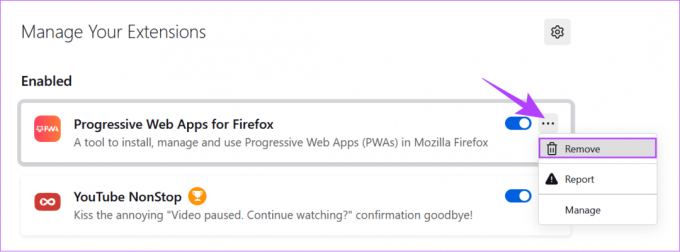
Passo 4: Selecione Remover para confirmar.
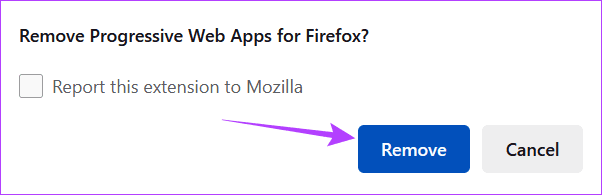
No Android
Passo 1: Abra o Firefox > toque nos três pontos no canto superior direito > selecione Complementos.


Passo 2: Toque na extensão que deseja remover e selecione Remover.

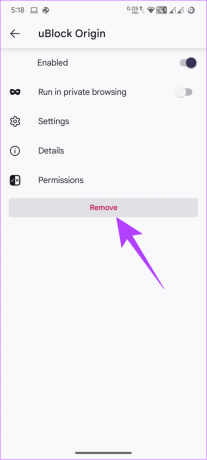
Se você está incomodado com o ícone de extensões no Firefox para PC, aqui estão as etapas para removê-lo.
Passo 1: Abra o Firefox, digite ou cole o seguinte na barra de endereço e pressione Enter.
about: config
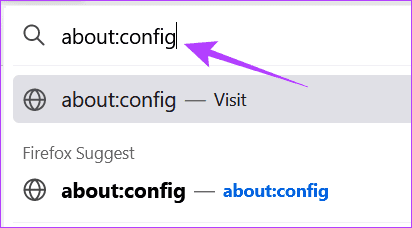
Passo 2: Clique em ‘Aceite o risco e continue’.
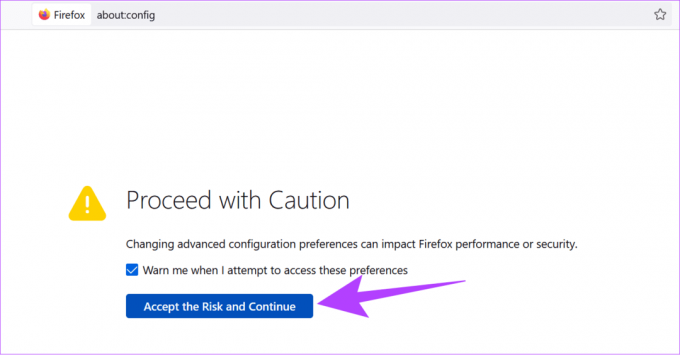
Etapa 3: Cole ou digite o seguinte na barra de pesquisa:
extensions.unifiedExtensions.enabled
Passo 4: Clique no botão Mais à direita na frente da opção relevante.

Etapa 5: Clique no ícone de duas setas até ver False.

Perguntas frequentes sobre extensões do Firefox
Embora o Firefox garanta que todas as extensões de desenvolvedores terceirizados sejam seguras, ainda pode haver algumas extensões que podem buscar seus dados e causar problemas à sua privacidade.
Melhore sua experiência
Como outros navegadores, o Firefox possui muitos complementos para melhorar a experiência do usuário. Com a capacidade de adicionar ou remover extensões do Firefox (complementos), você pode usar as extensões que escolher. Além disso, verifique como faça capturas de tela de página inteira no Firefox.
Última atualização em 13 de outubro de 2023
O artigo acima pode conter links afiliados que ajudam a apoiar a Guiding Tech. No entanto, isso não afeta a nossa integridade editorial. O conteúdo permanece imparcial e autêntico.

Escrito por
Anoop é um redator de conteúdo com mais de 3 anos de experiência. Na GT, ele cobre Android, Windows e também sobre o ecossistema Apple. Seus trabalhos foram apresentados em muitas publicações, incluindo iGeeksBlog, TechPP e 91 mobiles. Quando não está escrevendo, ele pode ser visto no Twitter, onde compartilha as últimas atualizações sobre tecnologia, ciência e muito mais.


